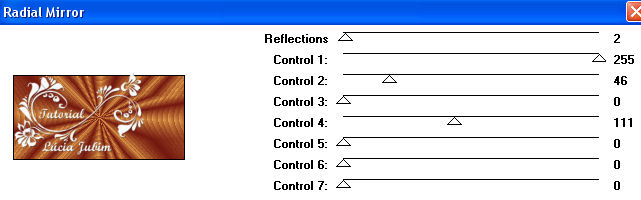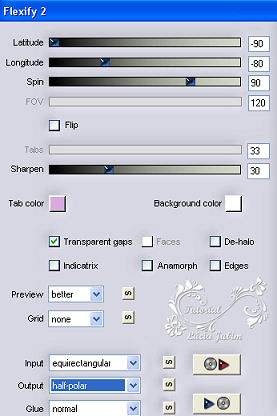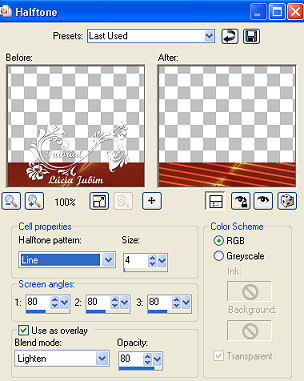Material
*Um tube
*Plugin FunHouse/Radial Mirror
*Plugin Flexify2
*Efeitos do PSPX
Tutorial
01 - Abra um tube Resize de 480pxs.
02 - Edit / Copy.Feche o original.
03 - Edit / Paste As New Image.
04 - Escolha duas cores
contrastantes do seu tube para fazer um gradiente.
Cor escura colocada no Foreground e cor clara no Background.
Configuração : Gradiente Radial com Angle:45 e Repeat:15
Invert desmarcado.
Link center and focal points marcado.
Center Point:
Horizontal:50 / Vertical:50
05 - Abra uma imagem transparente de 1024x500pxs e pinte-a com o gradiente.
06 - Effects / Textures Effects / Blinds na configuração:
Width:32 / opacity:40 / Color: cor escura do gradiente / Light from left/top
marcado.
07 - Effects / Plugin
FunHouse / Radial Mirror conforme o print:
08 - Effects / Plugin /
Flexify2 como indica o print:
09 - Effects /
Reflection Effects / Rotating Mirror / Default:
Mirror Placement:Horizontal offset(%):0
Rotation angle: 0
Edge mode:Reflect
10 - Layers / Duplicate.
11 - Image / Flip.
12 - Layers / Properties
/ Blend mode: Darken.
13 - Layers / Merge /
Merge Down.
14 - Effects / Image
Effects / Seamless Tilling / Default.
15 - Layers / New Raster
Layer.
16 - Pinte essa Layer
com a cor clara do gradiente.
17 - Layers / Arrange /
Send to Bottom.
18 - Layers / Merge /
Merge Visible.
19 - Effects / User
Defined Filter / Emboss 3.
20 - Imagem / Canvas
Size 1024x530pxs com Bottom em 30 e o restante em zero.
21 - Com a ferramenta
Magic Wand com Tolerance 2 selecione a parte transparente.
22 - Layers / New Raster
Layer e pinte-a com o gradiente do item 04.
23 - Effects / Artistic
Effects / Halftone conforme o print:
24 - Selections / Select
None.
25 - Layers / Duplicate.
26 - Image / Mirror.
27 - Layers / Properties
/ Blend mode: Darken.
28- Layers / Merge /
Merge Down.
29 - Effects / User
Defined Filter / Emboss 3.
30 - Com a ferramenta
Move Tool puxe a barrinha um pouquinho para cima
para ela ficar certa no
top.
31 - Imagem / Canvas
Size 1024x550pxs com Bottom em 20 e o restante em zero.
32 - Effects/3D
Effects/Drop Shadow:
Offset:Vertical:3 / Horizontal3
Opacity: 80 / Blur: 5 / Color: preto.
33 - Effects/3D
Effects/Drop Shadow:
Offset:Vertical:(-3) / Horizontal: (-3)
Opacity: 80 / Blur: 5 / Color: preto.
34 - Edit / Copy no
tube.
35 - Edit / Paste As New
Layer no top.
36 - Acerte o tube no
top.
Conforme o tube, ele
pode ser colocado entre a barrinha e o top,
como esse,ou aplicar o tube como os modelos 01 e 02.
37 - Aplique no tube o
Drop Shadow na configurção:
Offset:Vertical:3 / Horizontal3
Opacity: 80 / Blur: 15 / Color: preto.
38 - Layers / New Raster
Layer.
39 - Pinte essa Layer
com a cor escura do gradiente.
40 - Assine o seu
trabalho.
41 - Layers / Merge /
Merge All (Flatten).
42 - Layers / Arrange /
Send to Bottom.
43 - Salve em jpg.
Modelo 01
Modelo 02
Créditos:
Top Plenitude
Tube usado no top
principal:Ana Ridzi
Tube usado no Modelo
01:Adrima
Tube usado no Modelo
02:Ana Ridzi.
Criação,arte e formatação:
Lúcia Maria Jubim.
Niterói/RJ
Tutorial criado e
elaborado por Lúcia Maria Jubim Terra de Miranda, em 06/01/2013,
sendo proibida a sua divulgação sem o prévio consentimento da autora.